Смартфоны Honor 50 Lite - инструкция пользователя по применению, эксплуатации и установке на русском языке. Мы надеемся, она поможет вам решить возникшие у вас вопросы при эксплуатации техники.
Если остались вопросы, задайте их в комментариях после инструкции.
"Загружаем инструкцию", означает, что нужно подождать пока файл загрузится и можно будет его читать онлайн. Некоторые инструкции очень большие и время их появления зависит от вашей скорости интернета.
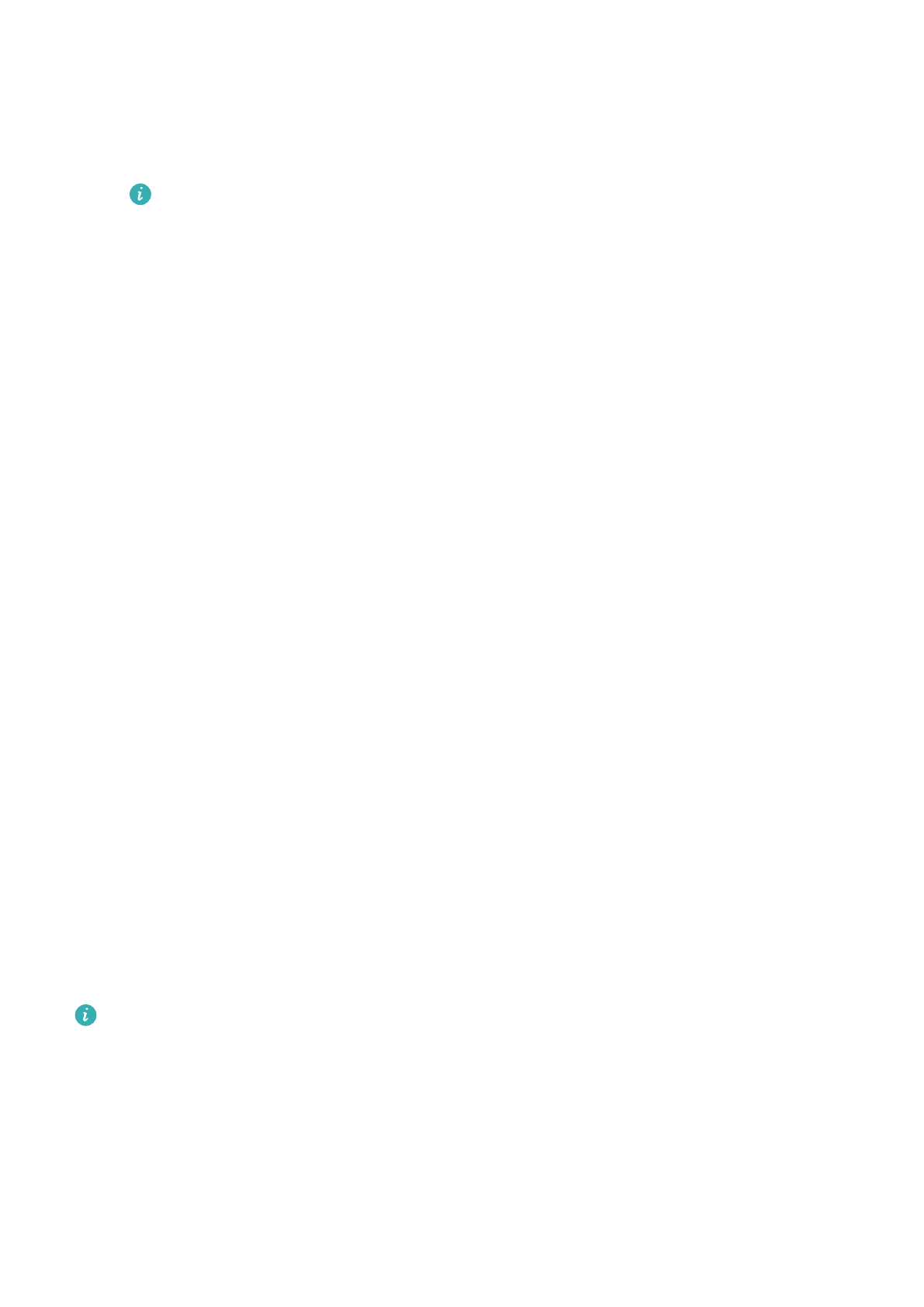
4
Выполните следующие действия на компьютере на базе ОС Windows (на ПК или
ноутбуке) или на ноутбуке на базе macOS.
•
Windows. Перейдите в раздел
This PC (Computer)
>
Network
.
•
macOS. Перейдите в раздел
Finder
>
Go to
>
Network
.
В данный момент эта функция доступна только на компьютерах Mac с macOS
версий от 10.8 до 10.14.
5
На компьютере дважды нажмите на имя вашего устройства и введите имя
пользователя и пароль, которые вы записали ранее.
6
Откройте папку общего доступа вашего устройства, например, папку Внутренняя
память или Альбом, просматривайте, редактируйте или копируйте файлы из этой
папки на компьютер и наоборот.
Если вы будете изменять файлы в папке общего доступа на компьютере, изменения
также будут синхронизированы с устройством и наоборот.
Быстрая печать с помощью HONOR Share
Если в зоне действия находится принтер, который поддерживает технологию HONOR
Share, вы можете использовать HONOR Share, чтобы подключиться к этому принтеру и
распечатать фото или PDF-файлы с вашего устройства.
1
В зависимости от модели принтера необходимо проверить следующие параметры.
•
Возможность подключения к сети Wi-Fi. Принтер должен быть включен и
подключен к той же сети, что ваше устройство.
•
Возможность подключения к WiFi Direct. Принтер должен быть включен, на нем
должна быть активна функция WiFi Direct.
•
Возможность подключения по Bluetooth. Принтер должен быть включен и видим
для Bluetooth-устройств.
2
На вашем устройстве откройте файл, который хотите напечатать, для
предварительного просмотра, затем перейдите в раздел
Отправить
>
HONOR Share
.
3
На вашем устройстве после определения принтера нажмите на его имя, затем на
экране предпросмотра задайте настройки. Нажмите
ПЕЧАТЬ
, чтобы запустить печать.
Если вы устанавливаете соединение между вашим устройством и Bluetooth-
принтером впервые, найдите принтер в списке на вашем устройстве, нажмите на
имя принтера, затем нажмите и удерживайте кнопку питания принтера в течение 1
секунды, чтобы подтвердить подключение.
Чтобы открыть список поддерживаемых принтеров, нажмите
Справка
на экране
передачи HONOR Share, выберите
Принтеры
, затем нажмите «
Какие принтеры
поддерживаются?
».
Переключение аудиоканалов между устройствами
Умные функции
18
Содержание
- 3 Настройки
- 4 Основные жесты; Основные жесты и значки быстрого доступа
- 5 Системные жесты навигации; Режим навигации
- 6 Использование кнопки навигации для управления устройством; Блокировка и разблокировка экрана
- 8 Уведомления и значки состояния; Уведомления и значки статуса
- 9 Значки быстрого доступа; Использование значков на панели уведомлений
- 11 Виджеты рабочего экрана; Добавление виджетов Погода, Часы и других на рабочий экран
- 12 Скриншоты и запись с экрана; Съемка скриншота
- 13 Запись с экрана
- 14 Просмотр и удаление уведомлений; Настройка параметров звука
- 16 Включение, выключение и перезагрузка устройства; Зарядка; Зарядка устройства
- 19 Умные функции; Проекция; Беспроводная проекция изображения с экрана телефона; HONOR Share
- 21 Переключение аудиоканалов между устройствами
- 22 Переключение устройства вывода во время воспроизведения
- 23 Камера и Галерея; Запуск приложения Камера; Съемка фото
- 26 Профессиональная фотосъемка; Масштабирование при фотосъемке; Съемка фото с большого расстояния; Макросъмка; Использование супермакросъемки для крупных планов
- 27 Панорамная съемка; Фото с HDR; Съемка фотографий в режиме HDR; Добавление водяных знаков; Добавление стикеров
- 28 Съемка фото в высоком разрешении; Съемка фото в режиме High-res; Профессиональный режим; Создание профессиональных снимков
- 29 Запись видео
- 30 Режим Отрезок времени; Режим Отрезок времени для создания коротких видео
- 31 Настройка параметров камеры
- 32 Управление Галереей; Просмотр фото и видео
- 34 Систематизация альбомов
- 35 Редактор Vlog
- 36 Приложения; Общие сведения о приложениях
- 37 Телефон; Выполнение вызова
- 39 Управление входящими вызовами
- 40 Фильтрация и блокировка спам-вызовов
- 41 Экстренные вызовы и функция SOS
- 42 Выполнение операции во время вызовов; Календарь
- 44 Часы; Настройка будильника
- 45 Заметки; Создание заметки
- 46 Создание задач
- 47 Управление заметками
- 48 Диктофон; Запись
- 49 Электронная почта; Добавление аккаунтов электронной почты
- 50 Калькулятор
- 51 Фонарик; Зеркало; Использование устройства в качестве зеркала
- 52 Диспетчер; Очистка памяти устройства
- 54 Советы
- 56 Описание функции Wi-Fi
- 57 Bluetooth
- 58 Мобильная передача данных; Подключение к мобильной сети передачи данных
- 60 Предоставление доступа в Интернет другим устройствам
- 61 HD-видеовызовы по сети VoLTE
- 62 Управление трафиком
- 63 Другие возможности связи; Включение и выключение режима полета
- 66 Печать изображений и документов
- 67 Рабочий экран и обои; Управление видом рабочего экрана
- 68 Использование экрана приложений
- 69 Экран и яркость; Настройка яркости экрана, цветопередачи и цветовой температуры
- 70 Режим защиты зрения
- 71 Звуки и вибрация; Настройка режима Не беспокоить
- 72 Уведомления; Выключение меток на значках приложений
- 73 Биометрические данные и пароли; Настройка отпечатков пальцев
- 74 Распознавание лица
- 75 Пароль разблокировки экрана
- 76 Просмотр и изменение настроек приложений; Батарея; Управление энергопотреблением
- 77 Настройка параметров батареи; Память; Состояние памяти
- 78 Безопасность; Блокировка важных приложений для защиты конфиденциальности
- 79 Конфиденциальность; Использование служб определения местоположения
- 80 Специальные возможности; Управление устройством одной рукой
- 81 Система и обновления; Изменение языка системы и региона
- 83 Включение и выключение простого режима
- 84 Онлайн-обновление системы устройства
Характеристики
Остались вопросы?Не нашли свой ответ в руководстве или возникли другие проблемы? Задайте свой вопрос в форме ниже с подробным описанием вашей ситуации, чтобы другие люди и специалисты смогли дать на него ответ. Если вы знаете как решить проблему другого человека, пожалуйста, подскажите ему :)

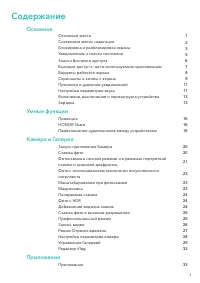
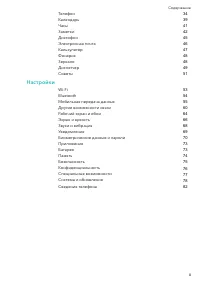
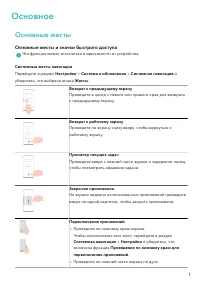





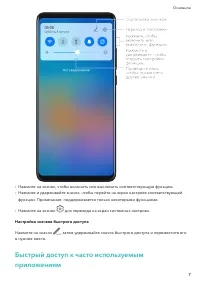

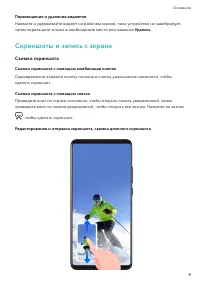





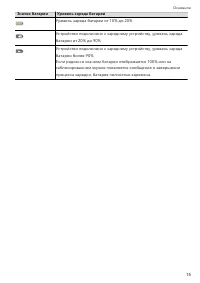

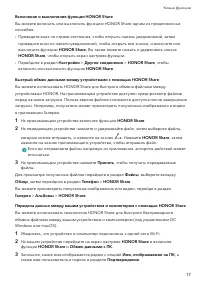
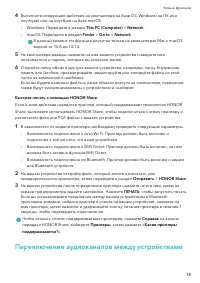
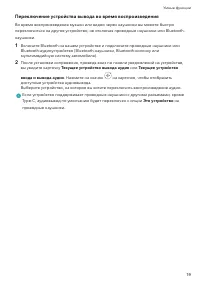








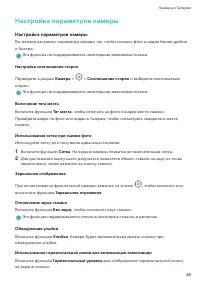



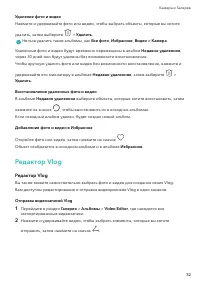


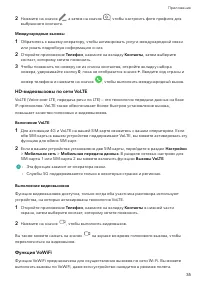

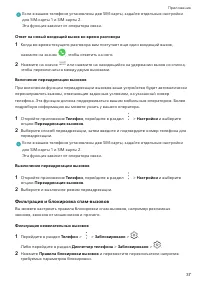

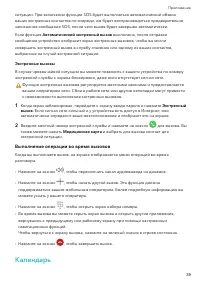
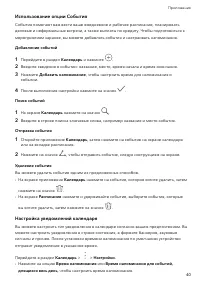

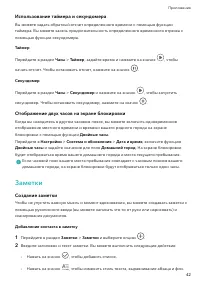
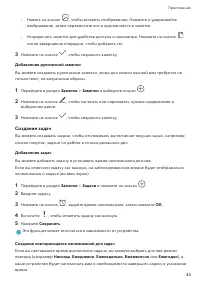
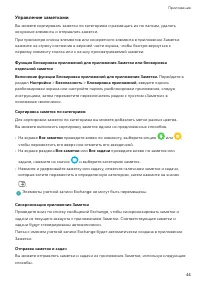
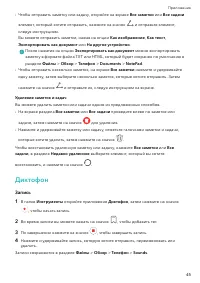






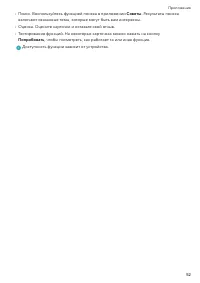
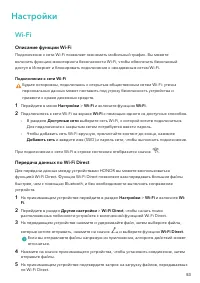
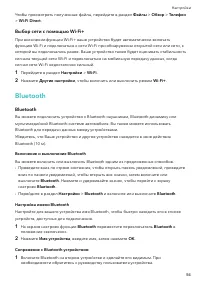

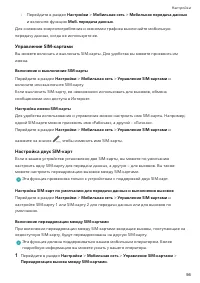
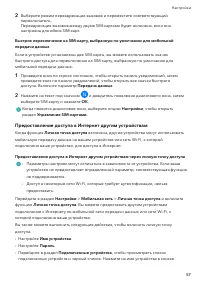
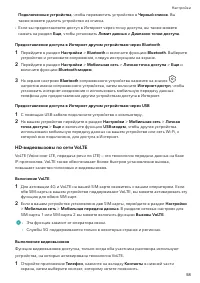



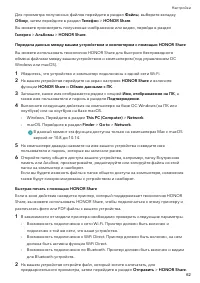


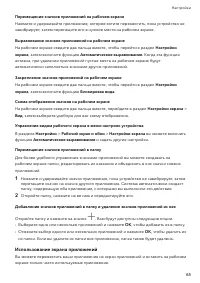







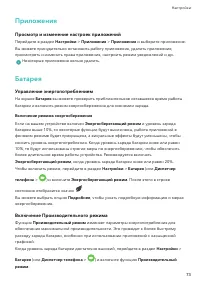
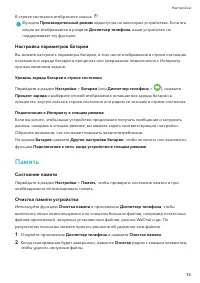
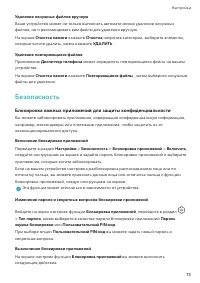




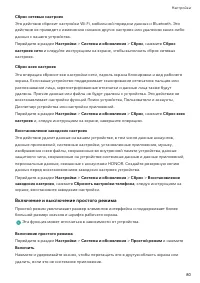
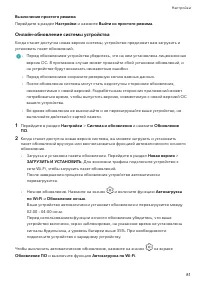
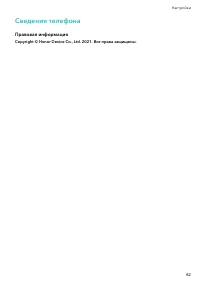
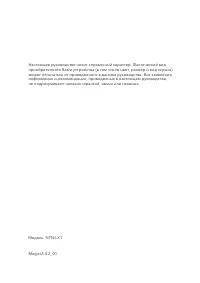






Добрый день как подключить на смарт часах вызовы и контакты